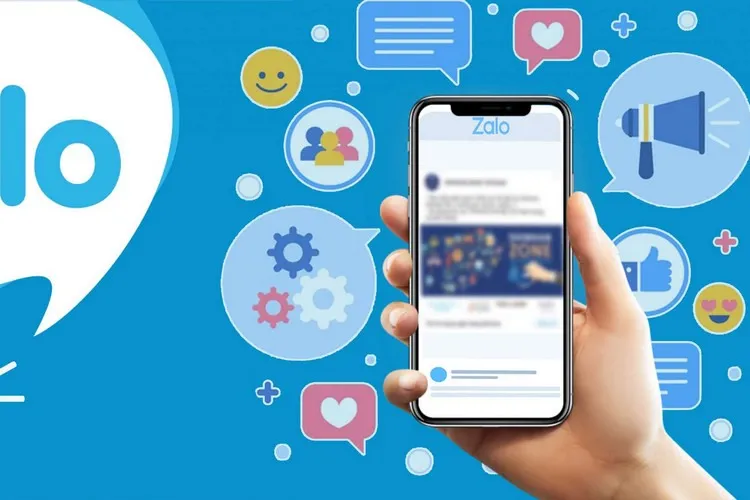Cách chặn Zalo mà người khác không biết sẽ giải đáp thắc mắc của người dùng khi không biết phải làm thế nào để chặn Zalo. Có nhiều lý do để bạn muốn chặn một người nào đó khi sử dụng Zalo và cách được hướng dẫn bên dưới hy vọng sẽ giúp bạn giải quyết vấn đề.
Hiện nay hầu hết những người dùng điện thoại thông minh đều đã và đang sử dụng Zalo như là một giải pháp liên lạc với bạn bè và người thân. Không chỉ cung cấp nhiều giải pháp liên lạc, Zalo còn đưa ra các giải pháp bảo mật và đảm bảo quyền riêng tư của người dùng.
Bạn đang đọc: Cách chặn Zalo mà người khác không biết – Những thiết lập quan trọng không thể bỏ qua
Một trong số các tính năng đó phải kể đến cách chặn Zalo mà người khác không biết. Điều này sẽ cho phép người dùng chặn một người nào đó trong danh bạ mà họ không biết, cũng là cách để không làm mất lòng của họ. Vậy hãy cùng chúng tôi tìm hiểu chi tiết nhé.
Cách chặn Zalo mà người khác không biết
Với cách thức hoạt động tương tự như mạng xã hội Facebook, người dùng Zalo cũng có thể chặn nick Zalo của bất kỳ người nào mà bạn muốn, ngăn không cho họ vào xem dòng thời gian từ tài khoản của bạn.
Thực hiện theo các cách dưới đây để thực hiện cách chặn Zalo mà người khác không biết khi muốn chặn một người bất kỳ để họ không thể xem dòng thời gian của bạn trên Zalo.
1. Cách chặn xem nhật ký trên Zalo
Nếu là người dùng Zalo, chắc hẳn bạn không còn xa lạ gì với hai tính năng là Nhật ký và Khoảnh khắc. Hai tính năng này sẽ cho phép bạn chia sẻ những khoảnh khắc thú vị trong cuộc sống của mình với những người bạn trong danh bạ.
Tuy nhiên có những khoảnh khắc mà khi bạn muốn chia sẻ nhưng lại muốn không có một người nào đó có thể xem được. Thực hiện cách chặn Zalo mà người khác không biết theo các bước dưới đây sẽ giúp bạn chặn nick của một người bất kỳ trong danh bạ để họ không thể xem nhật ký trên dòng thời gian của bạn trên Zalo.
Bước 1: Kích hoạt ứng dụng Zalo và đăng nhập tài khoản (nếu bạn chưa thực hiện).
Bước 2: Nhấn chọn mục Cá nhân ở góc dưới cùng bên phải, sau đó nhấn vào biểu tượng hình bánh răng ở góc trên cùng bên phải trong cửa sổ mới.
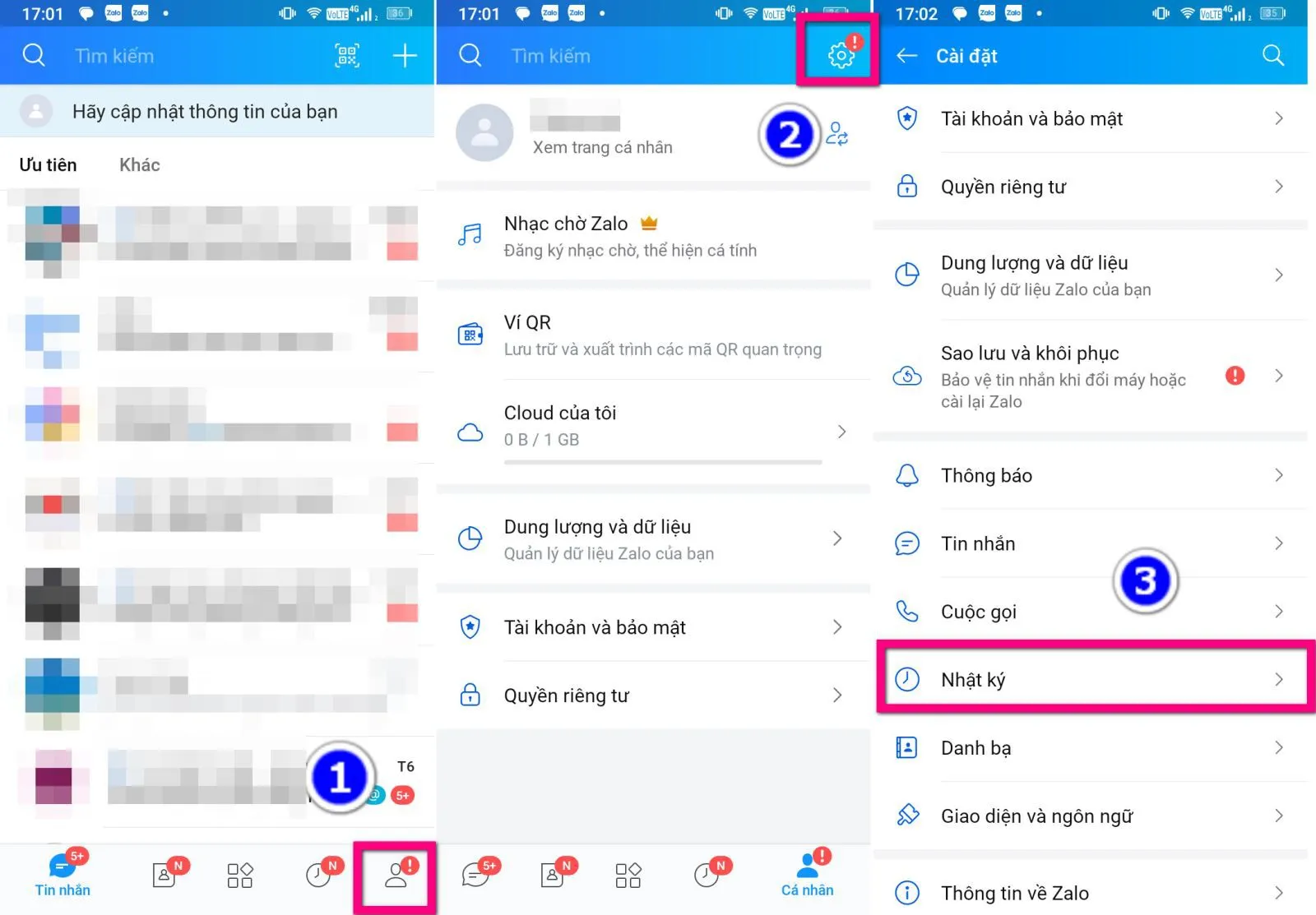
Bước 3: Di chuyển xuống phía dưới trong cửa sổ mới, nhấn tùy chọn Nhật ký.
Bước 4: Dưới mục Quyền riêng tư bạn nhấn tùy chọn Chặn xem nhật ký.
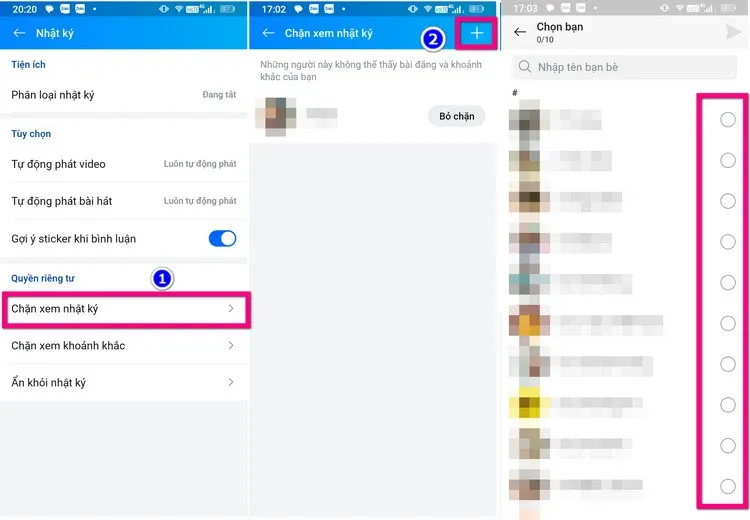
Bước 5: Để thực hiện cách chặn Zalo mà người khác không biết khi muốn ngăn họ không thể xem nhật ký mà bạn chia sẻ. Nhấn dấu cộng ở góc trên cùng bên phải để truy cập danh bạ Zalo.
Từ đây hãy sử dụng công cụ tìm kiếm ở phía trên để chọn cụ thể những người mà bạn muốn thực hiện cách chặn Zalo mà người khác không biết, nhằm ngăn họ không thể xem nhật ký mà bạn muốn chia sẻ.
Bước 6: Ngay sau khi chọn xong, quay trở lại cửa sổ Chặn xem nhật ký, bạn sẽ thấy chi tiết danh sách những người đã được thêm vào danh sách chặn.
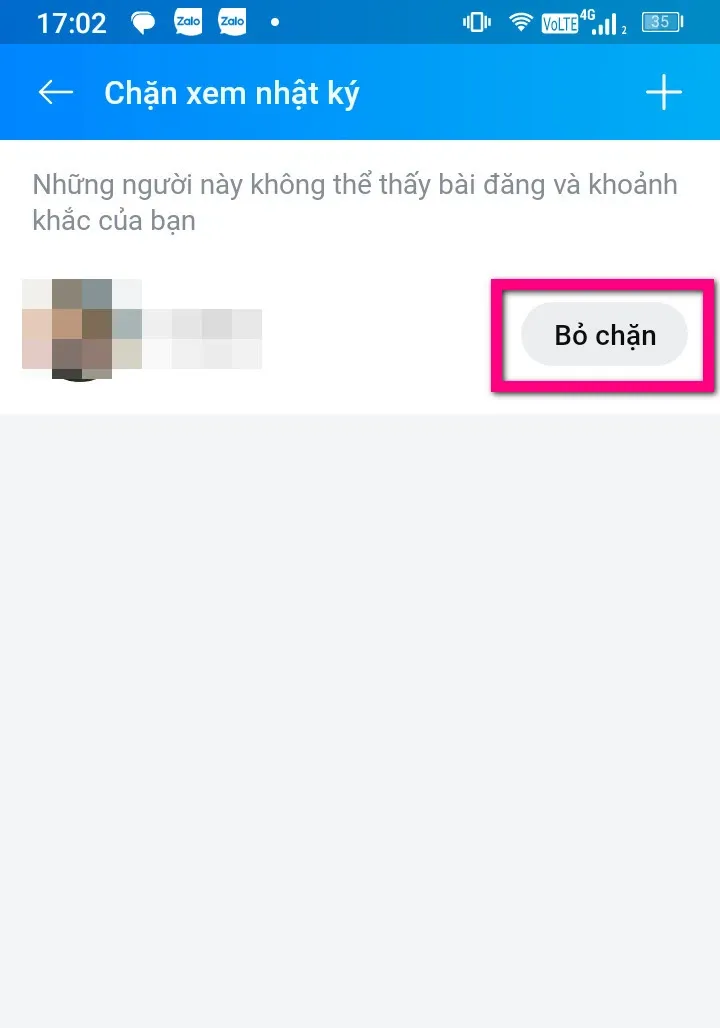
Trong trường hợp bạn muốn bỏ chặn bất kỳ người nào và cho phép họ xem nhật ký khi bạn đăng lên, chỉ cần thực hiện theo các bước tương tự như trên. Đến Bước 5, chỉ cần nhấn nút Bỏ chặn tương ứng bên phải tên người dùng Zalo đó đi là xong.
Ngoài cách trên, bạn cũng có thể truy cập tính năng Chặn xem nhật ký bằng cách truy cập trang Cài đặt > Quyền riêng tư > Chặn và ẩn > Chặn xem nhật ký.
2. Cách chặn xem khoảnh khắc trên Zalo
Tương tự cách chặn bạn bè xem nhật ký bài viết trên Zalo, chặn bạn bè xem khoảnh khắc trên Zalo cũng được thực hiện theo cách tương tự. Thực hiện cách chặn Zalo mà người khác không biết theo các bước dưới đây sẽ giúp bạn chặn nick của một người bất kỳ trong danh bạ để họ không thể xem khoảnh khắc của bạn trên Zalo.
Bước 1: Kích hoạt ứng dụng Zalo và đăng nhập tài khoản (nếu bạn chưa thực hiện).
Bước 2: Nhấn chọn mục Cá nhân ở góc dưới cùng bên phải, sau đó nhấn vào biểu tượng hình bánh răng ở góc trên cùng bên phải trong cửa sổ mới.
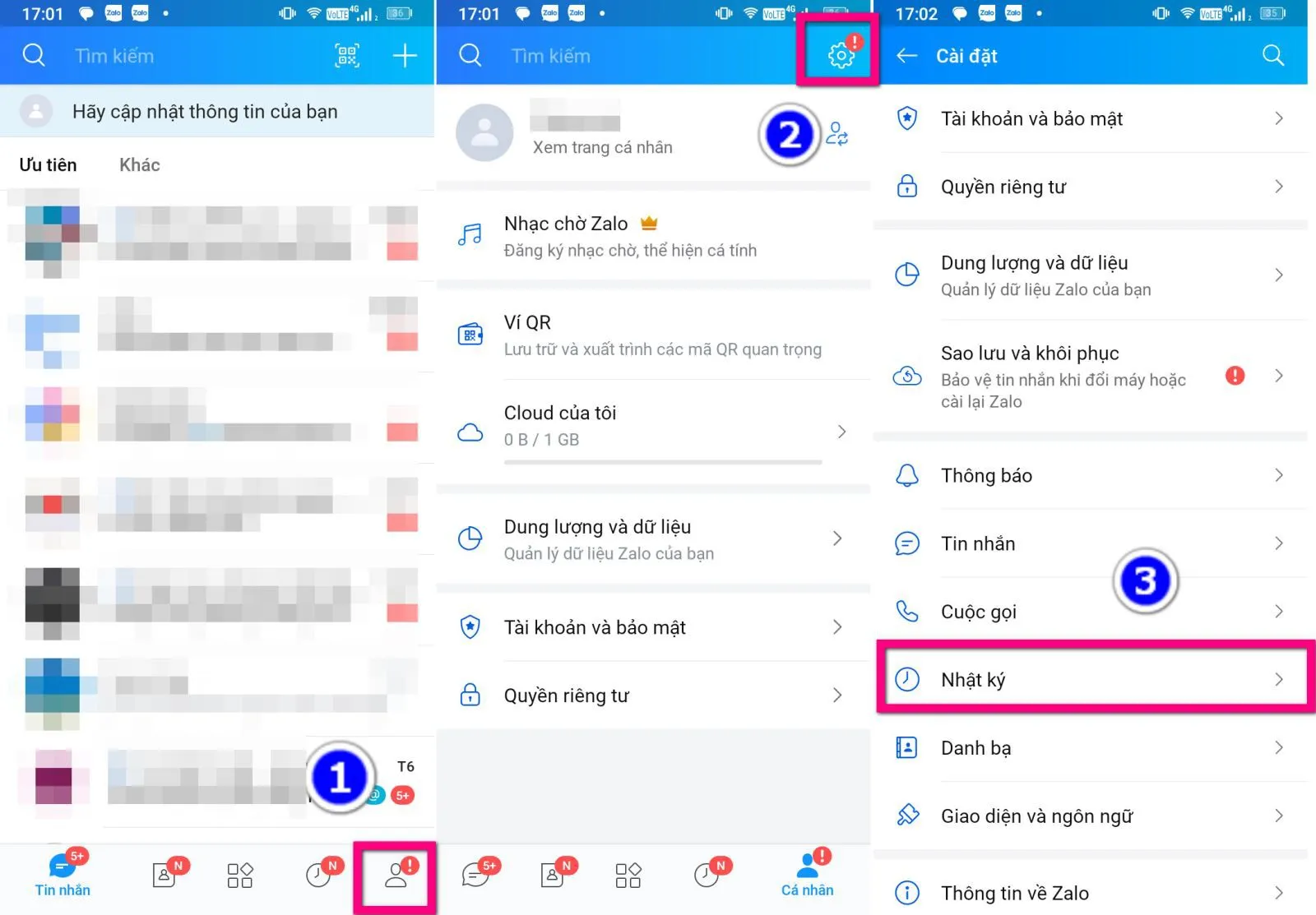
Bước 3: Di chuyển xuống phía dưới trong cửa sổ mới, nhấn tùy chọn Nhật ký.
Bước 4: Dưới mục Quyền riêng tư bạn nhấn tùy chọn Chặn xem khoảnh khắc.
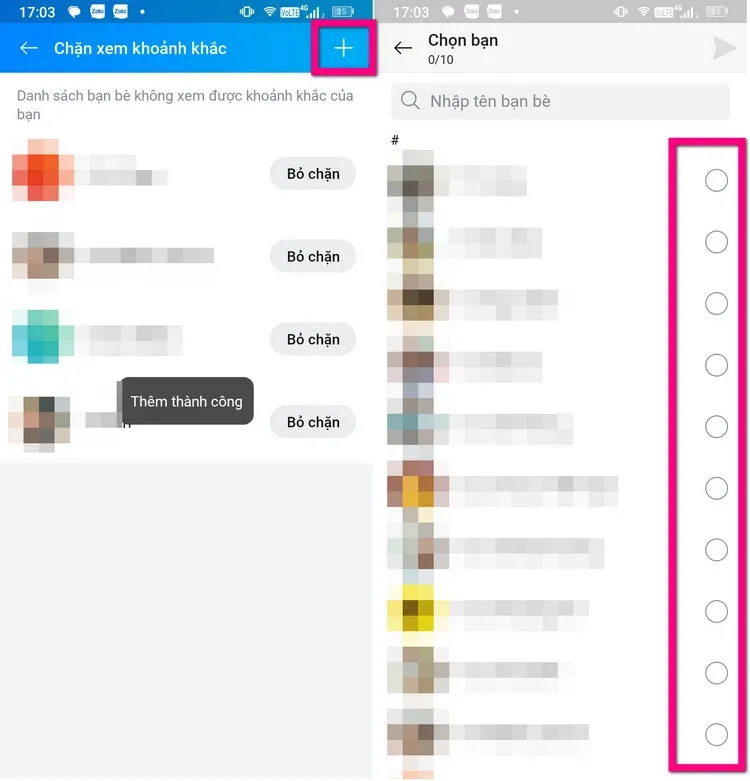
Bước 5: Để thực hiện cách chặn Zalo mà người khác không biết khi muốn ngăn họ không thể xem khoảnh khắc mà bạn muốn chia sẻ. Hãy nhấn dấu cộng ở góc trên cùng bên phải để truy cập danh bạ Zalo.
Sau đó sử dụng công cụ tìm kiếm ở phía trên để chọn cụ thể những người mà bạn muốn thực hiện cách chặn Zalo mà người khác không biết, để ngăn họ không thể xem khoảnh khắc mà bạn muốn chia sẻ.
Tìm hiểu thêm: Hướng dẫn sử dụng cơ bản vivo Y33s cho bạn trải nghiệm tốt hơn
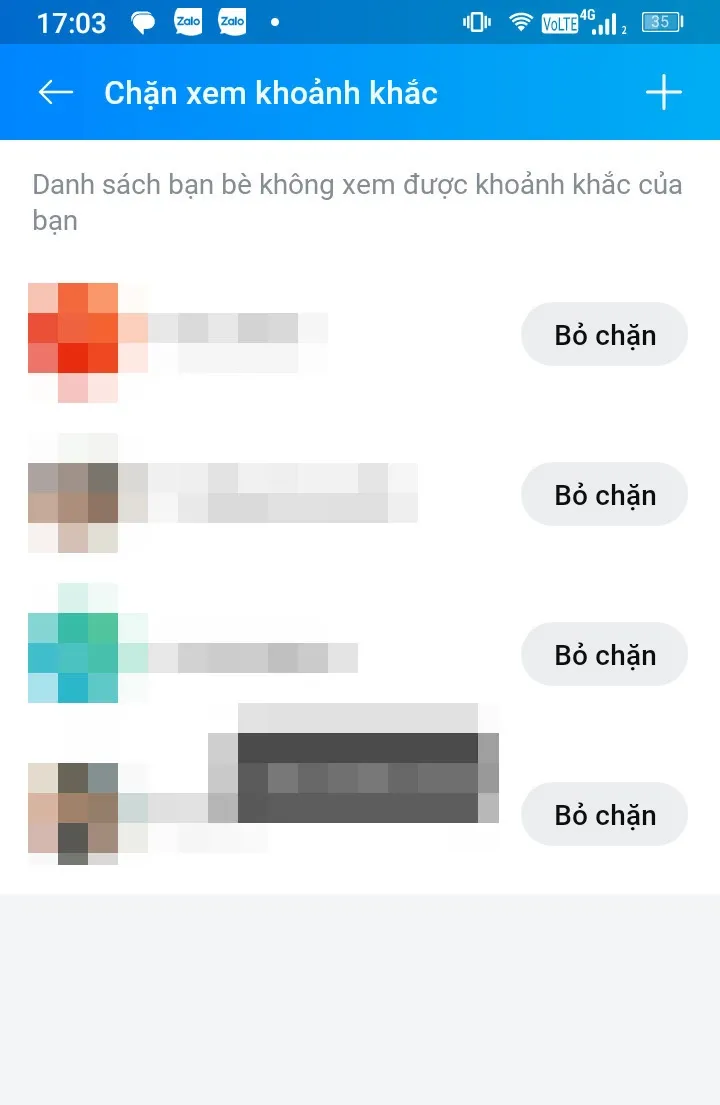
Bước 6: Ngay sau khi chọn xong, quay trở lại cửa sổ Chặn xem khoảnh khắc, bạn sẽ thấy chi tiết danh sách những người đã được thêm vào danh sách chặn.
Trong trường hợp muốn bỏ chặn bất kỳ người nào và cho phép họ xem khoảnh khắc của bạn chia sẻ, chỉ cần thực hiện theo các bước tương tự như trên. Đến Bước 5, chỉ cần nhấn nút Bỏ chặn tương ứng bên phải tên người dùng Zalo đó đi là xong.
Ngoài ra bạn cũng có thể truy cập tính năng Chặn xem khoảnh khắc bằng cách truy cập trang Cài đặt > Quyền riêng tư > Chặn và ẩn > Chặn xem khoảnh khắc.
Cách chặn tin nhắn và cuộc gọi Zalo
Một cách chặn Zalo mà người khác không biết vô cùng hữu ích khác mà bạn cũng cần phải biết để có thể thiết lập khi cần, đó là chặn tin nhắn và cuộc gọi từ Zalo của họ.
1. Cách chặn tin nhắn Zalo
Cách chặn Zalo mà người khác không biết đơn giản nhất là chặn tin nhắn Zalo. Khi được kích hoạt tính năng chặn tin nhắn Zalo thì tất cả các tin nhắn và hoạt động từ người mà bạn đã chặn sẽ không còn hiển thị trên tài khoản Zalo của bạn.
Việc chặn tin nhắn Zalo cũng đồng nghĩa với việc bạn cũng không thể xem tin nhắn mới, cũ, hình ảnh hoặc bất kỳ nội dung nào liên quan đến người bị chặn. Ngược lại người bị chặn cũng sẽ không thể biết được thông tin cũng như trạng thái của bạn từ tài khoản Zalo.
Lưu ý: Việc chặn tin nhắn Zalo cũng sẽ được áp dụng giới hạn cho cả tài khoản người chặn và người bị chặn. Chỉ khác một điều là bạn có thể chủ động bỏ chặn để có thể trở lại xem tin nhắn, hình ảnh hay các nội dung mà người đó chia sẻ. Vì vậy cần xem xét kỹ lưỡng trước khi lựa chọn giải pháp này để thực hiện cách chặn Zalo mà người khác không biết.
Bước 1: Kích hoạt ứng dụng Zalo và đăng nhập tài khoản (nếu bạn chưa thực hiện).
Bước 2: Nhấn vào biểu tượng Danh bạ (biểu tượng thứ hai từ trái sang) dưới thanh công cụ để truy cập danh bạ Zalo.
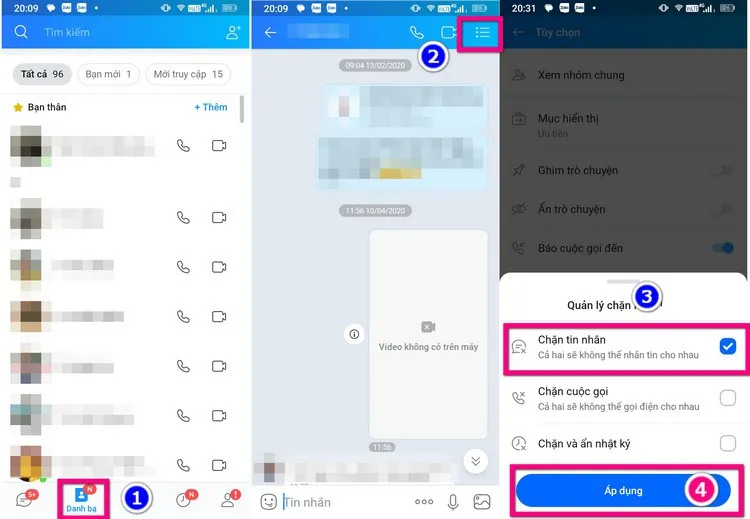
Bước 3: Tìm và nhấn chọn tên người muốn chặn tin nhắn Zalo trong danh bạ.
Bước 4: Từ cửa sổ nhắn tin và gọi điện của Zalo, bạn nhấn biểu tượng 3 dấu gạch ngang ở góc trên bên phải màn hình > Chọn Quản lý chặn.
Bước 5: Cửa sổ Quản lý chặn sẽ hiển thị, bạn nhấn tùy chọn Chặn tin nhắn > Áp dụng để thực hiện cách chặn Zalo mà người khác không biết bằng cách chặn tin nhắn của họ. Điều này cũng đồng nghĩa với việc cả hai sẽ không thể nhắn tin cho nhau.
2. Cách chặn cuộc gọi video Zalo
Nếu cách trên giúp bạn chặn tin nhắn Zalo thì cách chặn Zalo mà người khác không biết dưới đây sẽ giúp bạn chặn cuộc gọi video không mong muốn từ những người trong danh bạ. Để thực hiện cách chặn Zalo mà người khác không biết bằng cách chặn cuộc gọi video Zalo, bạn thực hiện theo các bước sau:
Bước 1: Kích hoạt ứng dụng Zalo và đăng nhập tài khoản (nếu bạn chưa thực hiện).
Bước 2: Nhấn vào biểu tượng Danh bạ (biểu tượng thứ hai từ trái sang) dưới thanh công cụ để truy cập danh bạ Zalo.
Bước 3: Tìm và nhấn chọn tên người muốn chặn tin nhắn Zalo trong danh bạ.
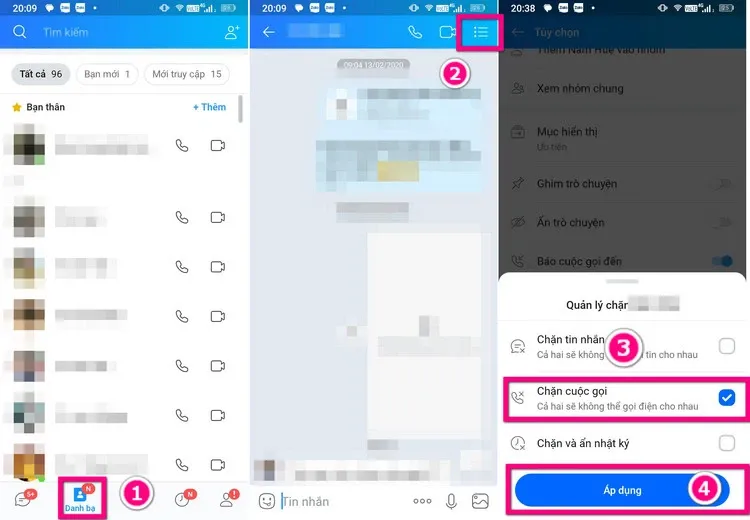
Bước 4: Từ cửa sổ nhắn tin và gọi điện của Zalo, bạn nhấn biểu tượng 3 dấu gạch ngang ở góc trên bên phải màn hình > Chọn Quản lý chặn.
Bước 5: Cửa sổ Quản lý chặn sẽ hiển thị, bạn nhấn tùy chọn Chặn cuộc gọi > Áp dụng để thực hiện cách chặn Zalo mà người khác không biết bằng cách chặn cuộc gọi video của họ. Bằng cách này, cả hai sẽ không thể thực hiện các cuộc gọi video cho nhau.
3. Cách chặn tin nhắn và cuộc gọi Zalo từ người lạ
Bước 1: Kích hoạt ứng dụng Zalo lên.
Bước 2: Từ cửa sổ tin nhắn, bạn di chuyển xuống phía dưới cùng đến mục Gợi ý kết bạn hoặc tìm mục Tin nhắn từ người lạ. Đây chính là nơi mà những tin nhắn chờ của người lạ đã nhắn tin cho bạn cũng như những người mới mà Zalo tự động gợi ý cho bạn.
Nhấn chọn tin nhắn từ người lạ mà bạn muốn chặn tin nhắn và cuộc gọi Zalo trong danh sách.
Bước 3: Nhấn nút Nhắn tin để vào cửa sổ tin nhắn của người đó.
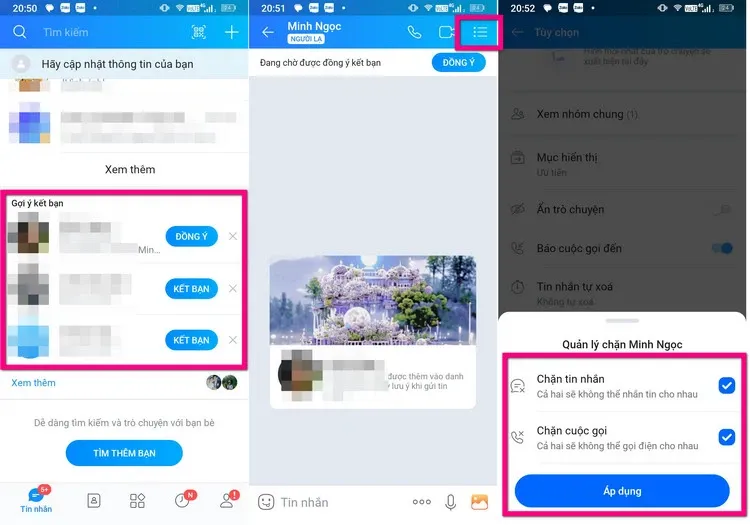
Bước 4: Từ cửa sổ nhắn tin và gọi điện của Zalo, bạn nhấn biểu tượng 3 dấu gạch ngang ở góc trên bên phải màn hình > Chọn Quản lý chặn.
Bước 5: Cửa sổ Quản lý chặn sẽ hiển thị, bạn nhấn vào cả hai tùy chọn là Chặn tin nhắn và Chặn cuộc gọi > Áp dụng để thực hiện cách chặn Zalo mà người khác không biết bằng cách chặn cả tin nhắn và cuộc gọi video từ Zalo của họ tới bạn.
4. Cách ẩn tin nhắn để người khác không biết bạn đã chặn
Cách chặn Zalo mà người khác không biết khác rất thú vị đó là ẩn tin nhắn trò chuyện với họ mà chính họ không thể biết được rằng, bạn đã chặn họ. Hãy thực hiện theo các bước dưới đây để ẩn cuộc trò chuyện với người khác mà họ không biết mình đã bị chặn.
Bước 1: Kích hoạt ứng dụng Zalo lên.
Bước 2: Mở tin nhắn của người mà bạn muốn ẩn để truy cập vào cửa sổ nhắn tin.
Bước 3: Từ cửa sổ nhắn tin và gọi điện của Zalo, bạn nhấn biểu tượng 3 dấu gạch ngang ở góc trên bên phải màn hình.
Bước 4: Di chuyển xuống phía dưới trong cửa sổ mới và kích hoạt mục Ẩn trò chuyện.
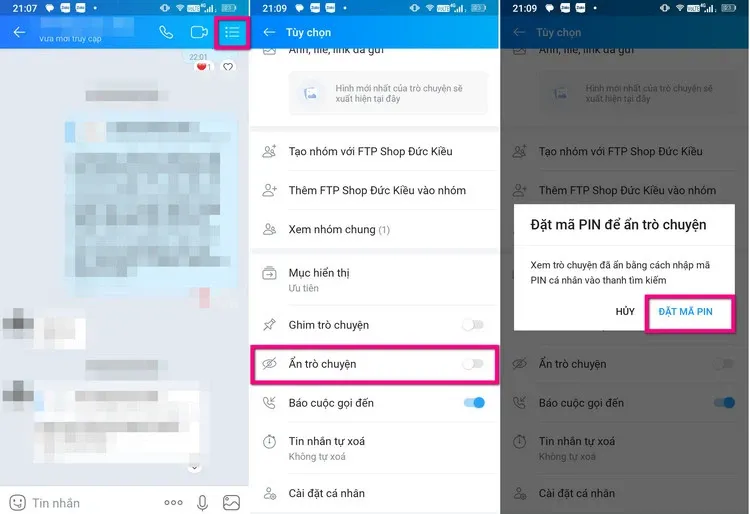
Bước 5: Hộp thoại Đặt mã PIN để ẩn trò chuyện sẽ hiển thị, bạn nhấn nút Đặt mã pin. Sau đó nhập mã PIN bao gồm 4 số hai lần.
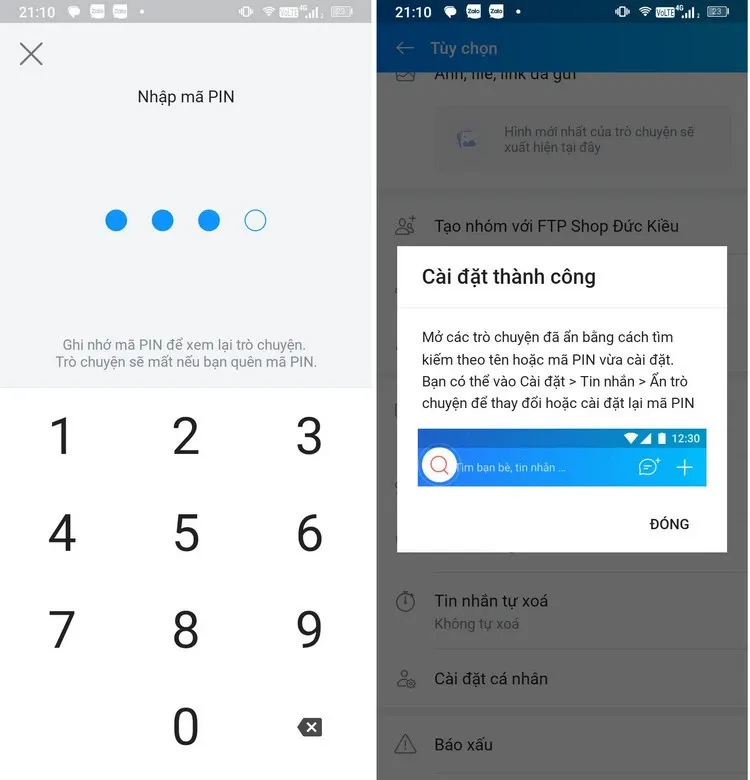
>>>>>Xem thêm: Cách đổi mật khẩu Snapchat trên điện thoại cực dễ
Bước 6: Bạn sẽ nhận được thông báo Cài đặt thành công.
Như vậy cách chặn Zalo mà người khác không biết theo cách trên. Bạn đã hoàn thành việc ẩn tin nhắn trò chuyện với họ mà chính họ không thể biết được bạn đã chặn họ trên Zalo.
Tạm kết
Bài viết trên đây vừa hướng dẫn các bạn cách chặn Zalo mà người khác không biết với nhiều lựa chọn khác nhau như cách chặn xem nhật ký trên Zalo, cách chặn xem khoảnh khắc trên Zalo, cách chặn tin nhắn và cuộc gọi Zalo… Tùy vào nhu cầu mà bạn chọn cách chặn Zalo mà người khác không biết cho phù hợp.
Xem thêm:
- Hướng dẫn cách tạo Zalo trên máy tính nhanh chóng
- Tải Zalo về máy tính – Hướng dẫn cách cài đặt nhanh và hiệu quả nhất 2023
Nếu như bạn đang tìm kiếm cho mình một chiếc điện thoại mới với cấu hình mạnh mẽ và tối ưu trải nghiệm người dùng, cải thiện tốc độ xử lý, hiệu suất kết nối mạng và tối ưu hóa ứng dụng như Zalo. Blogkienthuc.edu.vn cung cấp một loạt các sản phẩm chất lượng với nhiều lựa chọn phù hợp với nhu cầu cá nhân và ngân sách của bạn.
Xem các mẫu điện thoại Samsung hot nhất đang bán tại Blogkienthuc.edu.vn tại đây:
- Samsung giá tốt